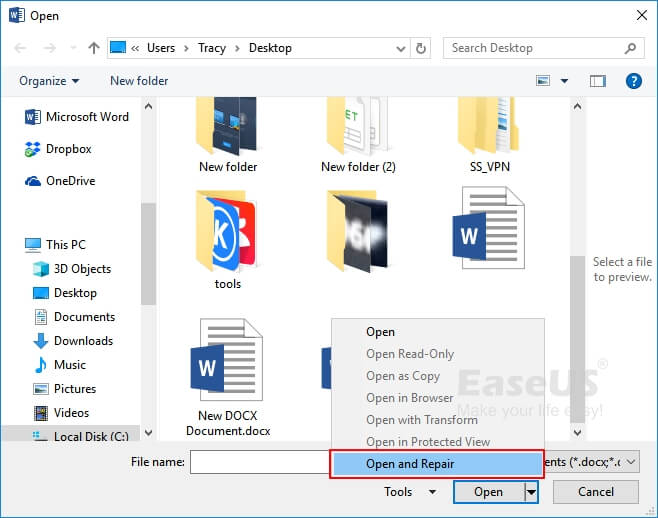De oplossingen die hier worden behandeld, zijn van toepassing op Word 2007, 2010, 2013, 2016 en 2019.
Wat is Text Recovery Converter in Word?
DeText Recovery Converter n Met Microsoft Word kunt u beschadigde Microsoft Word-documenten of andere documenten openen en repareren. Wanneer er sprake is van beschadiging van Word-documenten of andere bestandscorruptie veroorzaakt door een systeem- of programmacrash, kunt u gebruik maken van:Text Recovery Converter Wordom zoveel mogelijk informatie te herstellen.
![kies tekstherstel-converter]()
De hersteltekstconverter biedt de optie met de naam 'Tekst uit elk bestand herstellen' om tekst uit Word en zelfs niet-documentbestanden te extraheren en te herstellen. In het volgende deel leggen we uit hoe u Text Recovery Converter kunt gebruiken om tekst te herstellen en beschadigde Word-documenten op Mac- en Windows-computers te repareren.
Hoe Word Text Recovery Converter te gebruiken om beschadigde bestanden te herstellen
Wanneer het Word een fout ervaart bij het openen van het bestand en zegt 'Het bestand is beschadigd en kan niet worden geopend' of 'Het bestand kan niet worden geopend omdat er problemen zijn met de inhoud' kunt u proberen de Text Recovery Converter te openen om het beschadigde Word of andere documenten zoals het HTML-bestand te herstellen.
Stappen om Word Text Recovery Converter te gebruiken op een Mac of Windows-computer:
Stap 1. Open de Microsoft Word-app op uw computer.
Stap 2. Klik op 'Bestand' in het deelvenster MS Word hierboven in de linkerbovenhoek.
![klik op het bestandstabblad in Word]()
Stap 3. Selecteer vervolgens in de hoofdmenubalk 'Openen' 'Bladeren' om naar de locatie te gaan waar het Word-bestand is opgeslagen.
![ga naar open Word-document]()
Stap 4. Klik op 'Alle bestanden' in de rechterbenedenhoek. Selecteer vervolgens 'Tekst uit bestanden herstellen' in de vervolgkeuzelijst.
![open tekst herstel converter]()
Stap 5. Kies het bestand waarvan u de tekst wilt herstellen en klik vervolgens op de knop 'Openen'. De MS Word wordt geopend en hersteltekst uit het bestand.
![tekst herstellen uit bestand]()
Text Recovery Converter is slechts een van de vele manieren om beschadigde bestanden te repareren. Zoals de naam al doet vermoeden, kan Recover Text Converter alleen tekst uit een bestand extraheren. Als u een Word-document wilt repareren dat afbeeldingen, grafieken of andere ingesloten elementen bevat, werkt deze optie mogelijk niet.
Maar zelfs als Text Recovery Converter mislukt, wees niet ontmoedigd, blijf andere methoden proberen om beschadigde bestanden te herstellen.
Corrupt woord repareren met behulp van het hulpprogramma Openen en herstellen in MS
Behalve Word Text Recovery Converter, wordt Microsoft Office ook geleverd met een ander hulpmiddel voor het herstellen van documenten: Openen en herstellen. Met deze functie kunt u beschadigd Word of Excel repareren dat is veroorzaakt door een ongeldige bestandsindeling of bestandsextensie.
Stap 1. Start OfficeWord. Klik op 'Bestand Bladeren openen'.
![open word-document]()
Stap 2. Ga naar de locatie of map waar uw beschadigde Word-document is opgeslagen.
Stap 3. Kies het woord dat u wilt repareren. Klik op de vervolgkeuzepijl naast de knop Openen en selecteer 'Openen en repareren'.
![gebruik openen en repareren om Word-document te repareren]()
Microsoft Office zal het Word-document automatisch repareren en openen. U kunt het gerepareerde document controleren en opslaan als een nieuw bestand. Als dit documentherstelprogramma nog steeds niet werkt, gebruik dan de volgende software voor bestandsherstel om beschadigde bestanden te herstellen.
Hoe een beschadigd Word-document te repareren met een bestandsherstelprogramma
Een beter alternatief voor Word Text Recovery Converter is een professionele tool voor het herstellen van bestanden. EaseUS Data Recovery Wizard is in staat om verloren beschadigde bestanden effectief te herstellen en te repareren.
Als wereldberoemde software voor gegevensherstel zorgt de EaseUS Data Recovery Wizard voor een probleemloze ervaring in: verwijderde bestanden herstellen en het ophalen van verloren gegevens als gevolg van het formatteren van de harde schijf, partitieverlies, OS-crash, beschadiging van opslagmedia, enzovoort. Bovendien kan deze software ook helpen bij het repareren van beschadigde bestanden, zoals het repareren van beschadigde foto's, video's en documenten.
De onderstaande stappen laten zien hoe u EaseUS-software voor bestandsherstel gebruikt om beschadigde Word-documenten te repareren. Als je moet beschadigde JPEG-foto's repareren of repareer beschadigde MP4/MOV, bekijk de volledige gids.
EaseUS Data Recovery Wizard ondersteunt het herstel van de meeste bestanden, zoals foto's, video's, documenten, audio, e-mails, gecomprimeerde bestanden, etc. Wanneer u dergelijke gegevens bent kwijtgeraakt, gebruik dan EaseUS Data Recovery Wizard om deze zo snel mogelijk te scannen en uw gegevens kunnen snel worden hersteld.
Stap 1. Selecteer een schijflocatie waar de corrupte bestanden zijn opgeslagen. Klik op "Scannen" om te beginnen met het vinden van de corrupte bestanden en ze te repareren.
Stap 2. Dit programma zal scannen over de hele locatie om verloren en beschadigde bestanden te vinden zo veel als mogelijk.
Gebruik de "Filter" > "Type" om het exacte beschadigde bestandstype op te geven en gebruik het linkerdeelvenster om snel de benodigde bestanden te vinden in "Verwijderde Bestanden", "Andere Verloren Bestanden > Bestanden Verloren Originele Naam", of "Tags".
Stap 3. Dubbelklik op het beschadigde bestand en start het repareren van bestanden.
Eenmaal gerepareerd, selecteer het doelbestand en klik op "Recover". U moet de gerepareerde beschadigde bestanden opslaan op een andere locatie om te voorkomen dat gegevens overschreven worden.
Slotwoorden
Text Recovery Converter is handig bij het ophalen van tekstgegevens uit Word en andere bestanden. Wanneer u bestandsschade tegenkomt, kunt u eerst deze tool proberen om uw documenten te controleren en te repareren. Als het niet lukt, is het een verstandige keuze om een hulpprogramma voor bestandsherstel zoals de EaseUS Data Recovery Wizard toe te passen.
Hoewel het gebruik van een hulpprogramma voor bestandsherstel een effectieve manier is voor documentherstel, raden we u toch ten zeerste aan om de gewoonte te ontwikkelen om op elk moment een back-up van bestanden te maken. Als u niet graag handmatig een back-up van bestanden wilt maken, kunt u gebruik maken van Automatische back-upsoftware van Windows om het voor je te doen.
![EaseUS Data Recovery Wizard]()
![EaseUS Data Recovery Wizard for Mac]()
![EaseUS Partition Manager Pro]()
![EaseYS Partition Manager Server]()
![EaseUS Todo Backup Workstation]()
![EaseUS Todo Backup Advanced Server]()

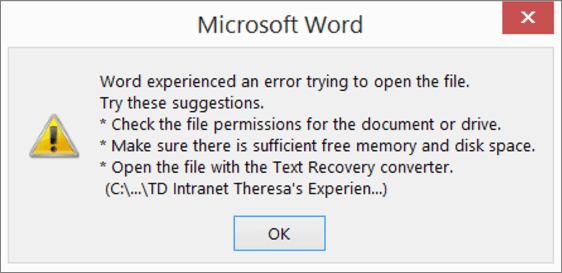
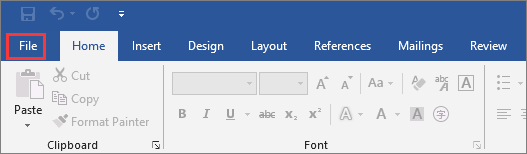
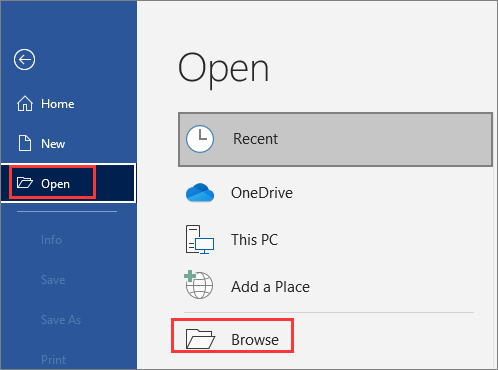
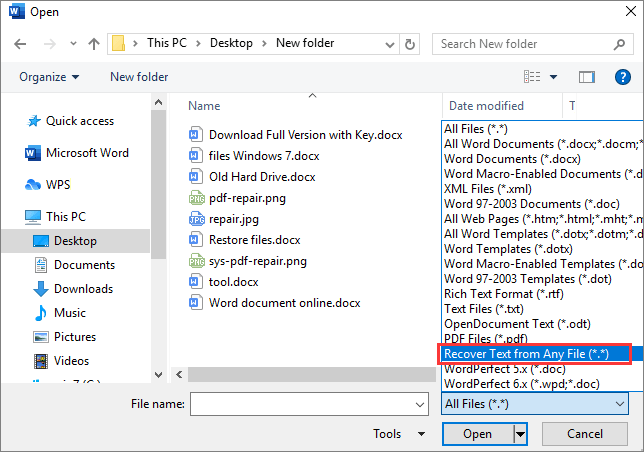
.png)